Οδηγός σχετικά με την απομάκρυνση του BitStak Ransomware (απεγκατάσταση BitStak Ransomware)
BitStak Ransomware είναι μια επιζήμια λοίμωξη που προσβάλλει τον υπολογιστή σας και κρυπτογραφεί τα αρχεία σας. Αυτό γίνεται για να αποσπάσουν χρήματα από σας. Μόλις τα αρχεία είναι κατεστραμμένο, μπορείτε να τα ανοίξετε δεν είναι πλέον. Το κακόβουλο λογισμικό, στη συνέχεια, σας παρουσιάζει με μια σημείωση λεγόμενη λύτρα, που σας ενημερώνει του το γεγονός ότι ο μόνος τρόπος για να ξεκλειδώσετε τα δεδομένα σας είναι με την καταβολή μίας συγκεκριμένης αμοιβής.
Η αμοιβή ορίζεται σε 4ο 45 EUR/USD, και αυτό πρέπει να καταβληθεί σε Bitcoins. Δεν υπάρχει καμία ανάγκη για σας να σπαταλήσετε τα χρήματά σας. Πρέπει να τερματίσετε BitStak Ransomware χωρίς περαιτέρω καθυστέρηση.
 Πώς λειτουργεί η BitStak Ransomware?
Πώς λειτουργεί η BitStak Ransomware?
Κακόβουλο λογισμικό κρυπτογράφησης αρχείου εξαπλώνεται σε απευθείας σύνδεση χρησιμοποιώντας διάφορα τεχνάσματα όπως ψεύτικο διαφημίσεις, κατεστραμμένες συνδέσεις, hacked ιστοσελίδες και ούτω καθεξής. Είναι επίσης γνωστό για να διανεμηθεί ως επιζήμια συνημμένο αποστέλλονται ηλεκτρονικά ταχυδρομεία spam. Μόλις αυτό διηθήσεις υπολογιστή σας, ξεκινά τη διαδικασία κρυπτογράφησης. Η απειλή επηρεάζει όλα τα αρχεία στους ακόλουθους φακέλους στο φάκελο C: / drive: αρχεία προγράμματος, Program Files (x86), έγγραφα, λήψεις, βίντεο, μουσική, εικόνες και επιφάνεια εργασίας. Άλλες μονάδες δίσκου μπορεί να στοχεύουν επίσης. Τα ονόματα των όλα τα κατεστραμμένα αρχεία αντικαθίστανται με 11 τυχαία ψηφία, ενώ το «bitstack» προστίθεται σε επεκτάσεις τους. Όπως έχει ήδη αναφερθεί, κανένα από τα κωδικοποιημένα αρχεία μπορεί να προσπελαστεί.
Αφού ολοκληρωθεί η κρυπτογράφηση, το παράσιτο, σας παρουσιάζει με μια οθόνη κλειδώματος, το οποίο ενημερώνει σας το γεγονός ότι τα αρχεία σας είναι κρυπτογραφημένα και ότι προκειμένου να πάρουν τους πίσω σας πρέπει να καταβάλλουν το τέλος των 40 ευρώ. Η πληρωμή πρέπει να πραγματοποιείται σε Bitcoins. Αν και σε σύγκριση με άλλα προγράμματα αυτού του τύπου, του λύτρα τέλη είναι μάλλον μικρό, υπάρχει ακόμα κανένας λόγος γιατί θα πρέπει να πληρώσει αυτό. Αποκρυπτογράφηση εργαλείο έχει αναπτυχθεί από Michael Gillespie ειδικά για αυτή την απειλή. Ονομάζεται BitStack decryptor και μπορείτε να το κατεβάσετε δωρεάν σε απευθείας σύνδεση. Παρακαλείστε να σημειώσετε ότι η αποκρυπτογράφηση δεδομένων σας δεν είναι αρκετό, θα πρέπει επίσης να διαγράψετε BitStak Ransomware.
Πώς να αφαιρέσετε BitStak Ransomware?
Όσο πιο γρήγορα μπορείτε να διαγράψετε BitStak Ransomware, τόσο καλύτερα. Προκειμένου να εξαλειφθούν BitStak Ransomware από τον υπολογιστή σας στο σύνολό της, θα πρέπει να χρησιμοποιήσετε ένα εργαλείο κακόβουλο λογισμικό αφαίρεσης και πρόληψη. Το anti-malware μπορεί να μεταφορτωθεί από την ιστοσελίδα μας. Μόλις εγκαταστήσετε και να ξεκινήσει, θα εκτελέσει μια πλήρη σάρωση του συστήματος και ανιχνεύει όλα τα επιβλαβή στοιχεία. Το βοηθητικό πρόγραμμα θα καταργήσετε BitStak Ransomware και άλλες απειλές που εντοπίζει. Εκτός από την αφαίρεση BitStak Ransomware, θα παρέχει επίσης τον υπολογιστή σας με προστασία σε πραγματικό χρόνο σε απευθείας σύνδεση. Με αυτόν τον τρόπο, ποτέ δεν θα έχετε να ασχοληθεί με παρόμοια προβλήματα και πάλι.
Offers
Κατεβάστε εργαλείο αφαίρεσηςto scan for BitStak RansomwareUse our recommended removal tool to scan for BitStak Ransomware. Trial version of provides detection of computer threats like BitStak Ransomware and assists in its removal for FREE. You can delete detected registry entries, files and processes yourself or purchase a full version.
More information about SpyWarrior and Uninstall Instructions. Please review SpyWarrior EULA and Privacy Policy. SpyWarrior scanner is free. If it detects a malware, purchase its full version to remove it.

WiperSoft αναθεώρηση λεπτομέρειες WiperSoft είναι ένα εργαλείο ασφάλεια που παρέχει σε πραγματικό χρόνο ασφάλεια απ� ...
Κατεβάσετε|περισσότερα


Είναι MacKeeper ένας ιός;MacKeeper δεν είναι ένας ιός, ούτε είναι μια απάτη. Ενώ υπάρχουν διάφορες απόψεις σχετικά με τ� ...
Κατεβάσετε|περισσότερα


Ενώ οι δημιουργοί του MalwareBytes anti-malware δεν έχουν σε αυτήν την επιχείρηση για μεγάλο χρονικό διάστημα, συνθέτουν ...
Κατεβάσετε|περισσότερα
Quick Menu
βήμα 1. Απεγκαταστήσετε BitStak Ransomware και συναφή προγράμματα.
Καταργήστε το BitStak Ransomware από Windows 8
Κάντε δεξιό κλικ στην κάτω αριστερή γωνία της οθόνης. Μόλις γρήγορη πρόσβαση μενού εμφανίζεται, επιλέξτε Πίνακας ελέγχου, επιλέξτε προγράμματα και δυνατότητες και επιλέξτε να απεγκαταστήσετε ένα λογισμικό.


Απεγκαταστήσετε BitStak Ransomware από τα παράθυρα 7
Click Start → Control Panel → Programs and Features → Uninstall a program.


Διαγραφή BitStak Ransomware από τα Windows XP
Click Start → Settings → Control Panel. Locate and click → Add or Remove Programs.


Καταργήστε το BitStak Ransomware από το Mac OS X
Κάντε κλικ στο κουμπί Go στην κορυφή αριστερά της οθόνης και επιλέξτε εφαρμογές. Επιλέξτε το φάκελο "εφαρμογές" και ψάξτε για BitStak Ransomware ή οποιοδήποτε άλλοδήποτε ύποπτο λογισμικό. Τώρα, κάντε δεξί κλικ στο κάθε τέτοια εισόδων και επιλέξτε μεταφορά στα απορρίμματα, στη συνέχεια, κάντε δεξί κλικ το εικονίδιο του κάδου απορριμμάτων και επιλέξτε άδειασμα απορριμάτων.


βήμα 2. Διαγραφή BitStak Ransomware από τις μηχανές αναζήτησης
Καταγγείλει τις ανεπιθύμητες επεκτάσεις από τον Internet Explorer
- Πατήστε το εικονίδιο με το γρανάζι και πηγαίνετε στο Διαχείριση πρόσθετων.


- Επιλέξτε γραμμές εργαλείων και επεκτάσεις και να εξαλείψει όλες τις ύποπτες καταχωρήσεις (εκτός από τη Microsoft, Yahoo, Google, Oracle ή Adobe)


- Αφήστε το παράθυρο.
Αλλάξει την αρχική σελίδα του Internet Explorer, αν άλλαξε από ιό:
- Πατήστε το εικονίδιο με το γρανάζι (μενού) στην επάνω δεξιά γωνία του προγράμματος περιήγησης και κάντε κλικ στην επιλογή Επιλογές Internet.


- Γενικά καρτέλα καταργήσετε κακόβουλο URL και εισάγετε το όνομα τομέα προτιμότερο. Πιέστε εφαρμογή για να αποθηκεύσετε τις αλλαγές.


Επαναρυθμίσετε τη μηχανή αναζήτησης σας
- Κάντε κλικ στο εικονίδιο με το γρανάζι και κινηθείτε προς Επιλογές Internet.


- Ανοίξτε την καρτέλα για προχωρημένους και πατήστε το πλήκτρο Reset.


- Επιλέξτε Διαγραφή προσωπικών ρυθμίσεων και επιλογή Επαναφορά μία περισσότερο χρόνο.


- Πατήστε κλείσιμο και αφήστε το πρόγραμμα περιήγησής σας.


- Εάν ήσαστε σε θέση να επαναφέρετε προγράμματα περιήγησης σας, απασχολούν ένα φημισμένα anti-malware, και σάρωση ολόκληρου του υπολογιστή σας με αυτό.
Διαγραφή BitStak Ransomware από το Google Chrome
- Πρόσβαση στο μενού (πάνω δεξιά γωνία του παραθύρου) και επιλέξτε ρυθμίσεις.


- Επιλέξτε τις επεκτάσεις.


- Εξαλείψει τις ύποπτες επεκτάσεις από τη λίστα κάνοντας κλικ στο δοχείο απορριμμάτων δίπλα τους.


- Αν δεν είστε σίγουροι ποιες επεκτάσεις να αφαιρέσετε, μπορείτε να τα απενεργοποιήσετε προσωρινά.


Επαναφέρετε την αρχική σελίδα και προεπιλεγμένη μηχανή αναζήτησης χρωμίου Google αν ήταν αεροπειρατή από ιό
- Πατήστε στο εικονίδιο μενού και κάντε κλικ στο κουμπί ρυθμίσεις.


- Αναζητήστε την "ανοίξτε μια συγκεκριμένη σελίδα" ή "Ορισμός σελίδες" στο πλαίσιο "και στο εκκίνηση" επιλογή και κάντε κλικ στο ορισμός σελίδες.


- Σε ένα άλλο παράθυρο Αφαιρέστε κακόβουλο αναζήτηση τοποθεσίες και πληκτρολογήστε αυτό που θέλετε να χρησιμοποιήσετε ως αρχική σελίδα σας.


- Στην ενότητα Αναζήτηση, επιλέξτε Διαχείριση αναζητησης. Όταν στις μηχανές αναζήτησης..., Αφαιρέστε κακόβουλο αναζήτηση ιστοσελίδες. Θα πρέπει να αφήσετε μόνο το Google ή το όνομά σας προτιμώμενη αναζήτηση.




Επαναρυθμίσετε τη μηχανή αναζήτησης σας
- Εάν το πρόγραμμα περιήγησης εξακολουθεί να μην λειτουργεί τον τρόπο που προτιμάτε, μπορείτε να επαναφέρετε τις ρυθμίσεις.
- Ανοίξτε το μενού και πλοηγήστε στις ρυθμίσεις.


- Πατήστε το κουμπί επαναφοράς στο τέλος της σελίδας.


- Πατήστε το κουμπί "Επαναφορά" άλλη μια φορά στο πλαίσιο επιβεβαίωσης.


- Εάν δεν μπορείτε να επαναφέρετε τις ρυθμίσεις, αγοράσετε ένα νόμιμο αντι-malware και να σαρώσει τον υπολογιστή σας.
Καταργήστε το BitStak Ransomware από Mozilla Firefox
- Στην επάνω δεξιά γωνία της οθόνης, πιέστε το πλήκτρο μενού και επιλέξτε πρόσθετα (ή πατήστε Ctrl + Shift + A ταυτόχρονα).


- Να μετακινήσετε στη λίστα επεκτάσεων και προσθέτων και να απεγκαταστήσετε όλες τις καταχωρήσεις ύποπτα και άγνωστα.


Αλλάξει την αρχική σελίδα του Mozilla Firefox, αν άλλαξε από ιό:
- Πατήστε το μενού (πάνω δεξιά γωνία), επιλέξτε επιλογές.


- Στην καρτέλα "Γενικά" διαγράψετε το κακόβουλο URL και εισάγετε ιστοσελίδα προτιμότερο ή κάντε κλικ στο κουμπί Επαναφορά στην προεπιλογή.


- Πατήστε OK για να αποθηκεύσετε αυτές τις αλλαγές.
Επαναρυθμίσετε τη μηχανή αναζήτησης σας
- Ανοίξτε το μενού και πατήστε το κουμπί βοήθεια.


- Επιλέξτε πληροφορίες αντιμετώπισης προβλημάτων.


- Firefox ανανέωσης τύπου.


- Στο πλαίσιο επιβεβαίωσης, κάντε κλικ στην επιλογή Ανανέωση Firefox πάλι.


- Αν είστε σε θέση να επαναφέρετε το Mozilla Firefox, σάρωση ολόκληρου του υπολογιστή σας με ένα αξιόπιστο anti-malware.
Απεγκαταστήσετε BitStak Ransomware από το Safari (Mac OS X)
- Πρόσβαση στο μενού.
- Επιλέξτε προτιμήσεις.


- Πηγαίνετε στην καρτέλα επεκτάσεις.


- Πατήστε το κουμπί της απεγκατάστασης δίπλα από το ανεπιθύμητο BitStak Ransomware και να απαλλαγούμε από όλες τις άλλες άγνωστες εγγραφές καθώς και. Εάν δεν είστε βέβαιοι αν η επέκταση είναι αξιόπιστος ή όχι, απλά αποεπιλέξτε το πλαίσιο ενεργοποίηση για να το απενεργοποιήσετε προσωρινά.
- Επανεκκίνηση Safari.
Επαναρυθμίσετε τη μηχανή αναζήτησης σας
- Πατήστε το εικονίδιο του μενού και επιλέξτε Επαναφορά Safari.


- Επιλέξτε τις επιλογές που θέλετε να επαναφορά (συχνά όλα αυτά επιλέγεται εκ των προτέρων) και πατήστε το πλήκτρο Reset.


- Εάν δεν μπορείτε να επαναφέρετε το πρόγραμμα περιήγησης, σάρωση ολόκληρο το PC σας με ένα αυθεντικό malware λογισμικό αφαίρεσης.
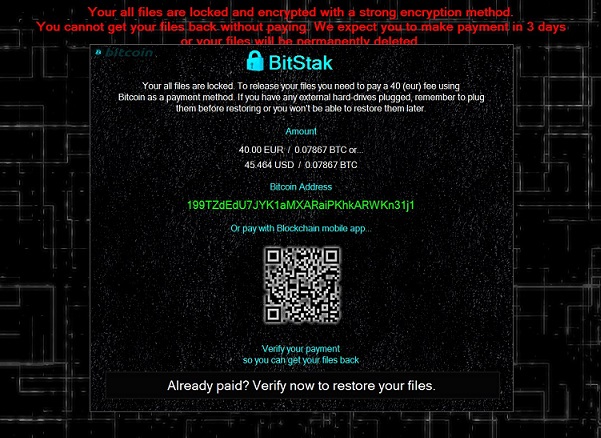 Πώς λειτουργεί η BitStak Ransomware?
Πώς λειτουργεί η BitStak Ransomware?